Wenn du Minecraft auf Xbox, Windows oder Android- und iOS-Mobilgeräten spielst, kannst du dich mit deinem Microsoft-Konto anmelden und deinen Xbox-Gamertag verwenden, um deinen Fortschritt und deine Einkäufe zu speichern und online mit deinen Freunden über Realms zu spielen.
Ein kostenloses Microsoft-Konto ermöglicht dir den Zugriff auf deine Einkäufe, Realms und andere Minecraft-Inhalte auf all deinen Minecraft-Geräten. Microsoft-Konten sind kostenlos und können auf allen Minecraft-Geräten verwendet werden.
Inhaltsverzeichnis
Erstellen Sie ein Microsoft-Konto, um Minecraft zu spielen
Um ein kostenloses Microsoft-Konto einzurichten, folgen Sie diesen Anweisungen :
Gesamtzeit: 5 Stunden
-
Wählen Sie in Minecraft “Anmelden”.
-
Geben Sie die E-Mail-Adresse ein, die Sie für Ihr Konto verwenden möchten.
-
Geben Sie das Passwort ein, das Sie für Ihr Konto verwenden möchten.
-
Wählen Sie in den Dropdown-Menüs Ihr Land/Ihre Region aus und geben Sie Ihr Geburtsdatum ein.
-
Überprüfen Sie Ihre E-Mail auf einen Verifizierungscode von Microsoft. Geben Sie den Code ein oder fügen Sie ihn ein und wählen Sie Weiter.
-
Ihr Microsoft-Konto ist nun eingerichtet! Sie sollten automatisch bei Ihrem Konto in Minecraft angemeldet sein.
Hinweis : Wenn du unter 13 Jahre alt bist, brauchst du die Erlaubnis eines Elternteils, um die Einrichtung deines Kontos abzuschließen. Bitte deine Eltern, dir bei der Aktivierung deines Microsoft-Kontos zu helfen.
Spielen von Minecraft mit deinem Microsoft-Konto auf der Playstation
Um sich mit Ihrem Microsoft-Konto auf der Playstation anzumelden, folgen Sie diesen Anweisungen :
- Wählen Sie in Minecraft die Option Mit Microsoft-Konto anmelden.
- Öffnen Sie auf einem anderen Gerät Ihren Webbrowser und navigieren Sie zu der in Minecraft angezeigten URL. Geben Sie den in Minecraft angezeigten Code ein und klicken Sie auf Weiter.
- Geben Sie die E-Mail-Adresse, Telefonnummer oder den Skype-Benutzernamen Ihres Microsoft-Kontos ein und klicken Sie auf Weiter.
- Geben Sie Ihr Passwort ein und klicken Sie auf Sign In.
- Sobald Sie eingeloggt sind, zeigt Minecraft eine Willkommensnachricht an. Wählen Sie Let’s play.
Minecraft mit Ihrem Microsoft-Konto unter Windows spielen
Minecraft meldet sich automatisch mit dem Gamertag an, den Sie beim Kauf des Spiels im Windows Store verwendet haben. Wenn Sie sich mit einem anderen Konto anmelden möchten, folgen Sie diesen Anweisungen :
- Starten Sie die Xbox-Anwendung.
- Klicken Sie auf das Menü Profil und Einstellungen und dann auf Abmelden.
- Klicken Sie auf das Menü “Profil und Einstellungen” und klicken Sie auf “Anmelden“.
- Klicken Sie in dem daraufhin angezeigten Fenster auf Anmelden und melden Sie sich mit dem gewünschten Gamertag an.
- Starten Sie Minecraft. Wenn Sie nicht mit Ihrem Gamertag angemeldet sind, vergewissern Sie sich, dass Sie mit dem richtigen Gamertag in der Xbox-App angemeldet sind und starten Sie Minecraft neu.
Vergewissern Sie sich auch, dass Sie Ihr Minecraft-Konto korrekt migriert haben.
Minecraft mit deinem Microsoft-Konto auf der Xbox spielen
Minecraft verbindet sich automatisch mit deinem aktuellen Xbox-Profil-Gamertag.
Hinweis : Sie benötigen weiterhin ein Xbox Live Gold-Abonnement, um auf Xbox-Konsolen online spielen zu können. Auf anderen Geräten wie PlayStation und Nintendo Switch können Sie sich mit einem kostenlosen Microsoft-Konto für Minecraft anmelden. Sie benötigen jedoch weiterhin den entsprechenden Abonnementdienst, um online spielen zu können, z. B. PlayStation Plus oder Nintendo Switch Online.






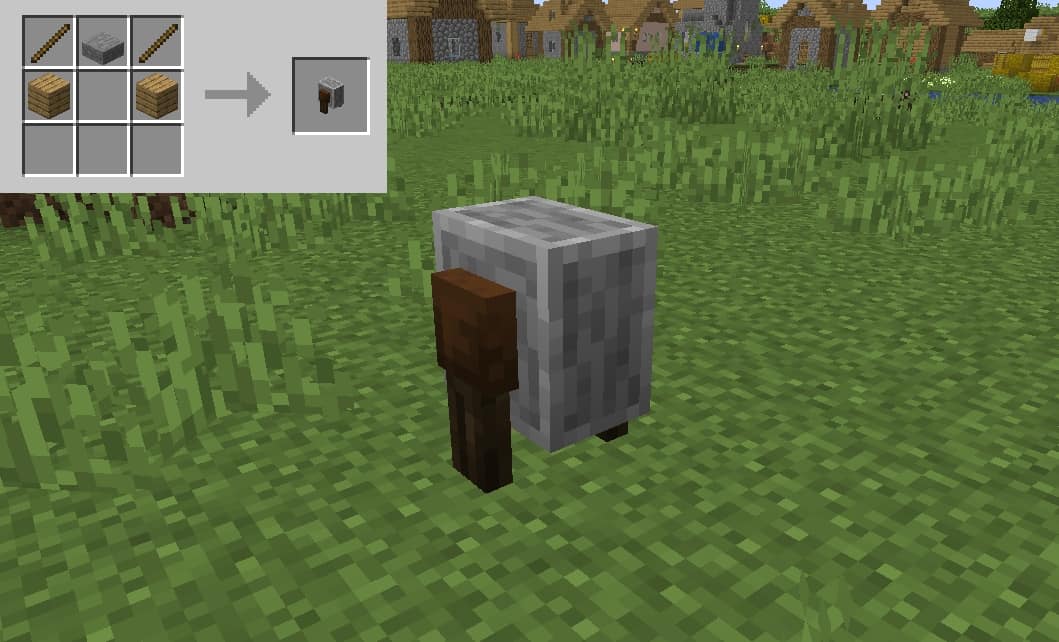
Habe für Enkel, Spiel Minecraft, ein Microsoft-Konto eröffnet. Weil ich sein Alter mit 9 Jahren angegeben habe wird die Zustimmung für dieses Konto verlangt. Aber die Zustimmung für dieses Konto wird mir nicht nicht ermöglicht. Eine Mail-Adtresse genügt nicht. Auch eine Handy Nummer wird nicht akzeptiert. Es wird ein neues Microsoftkonto verlangt. Ich werde sicher nicht noch ein weiteres microsoft-Konto eröffnen nur um dieses Konto zu bestätigen.
Ich ärgere mich. Kaufe ein Spiel, und man kann es nicht ohne Anmeldung spielen, und dann wird es noch kompliziert. Alles nur Datensammlerei und Anfixen!
Hoffe auf eine bessere Lösung
Grüsse
Xaver
ja gut